



  |   |
| 1 | Kliknite na tlačidlo Import Certificate and Private Key (Importovať certifikát a súkromný kľúč) na stránke Configure Certificate (Konfigurácia certifikátu). | ||||
| 2 | Zadajte súbor, ktorý chcete importovať. | ||||
| 3 | Ak je súbor kódovaný, zadajte heslo a kliknite na tlačidlo Submit (Odoslať). | ||||
| 4 | Certifikát a súkromný kľúč boli úspešne importované. Začiarknite políčko pri každej funkcii, ktorú chcete zakázať, a kliknite na tlačidlo OK. 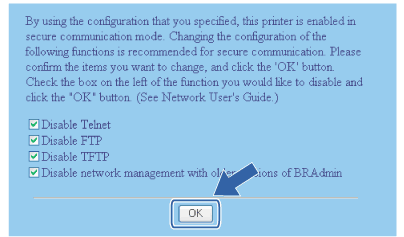
| ||||
| 5 | Nastavenia aktivujete reštartovaním tlačiarne. | ||||
| 6 | Certifikát a súkromný kľúč sú úspešne importované do vašej tlačiarne. Ak chcete použiť SSL/TLS komunikáciu, v počítači musíte mať nainštalovaný aj Základný certifikát od Certifikačnej autority (CA). Ohľadom inštalácie sa obráťte na svojho správcu siete. |
  |   |